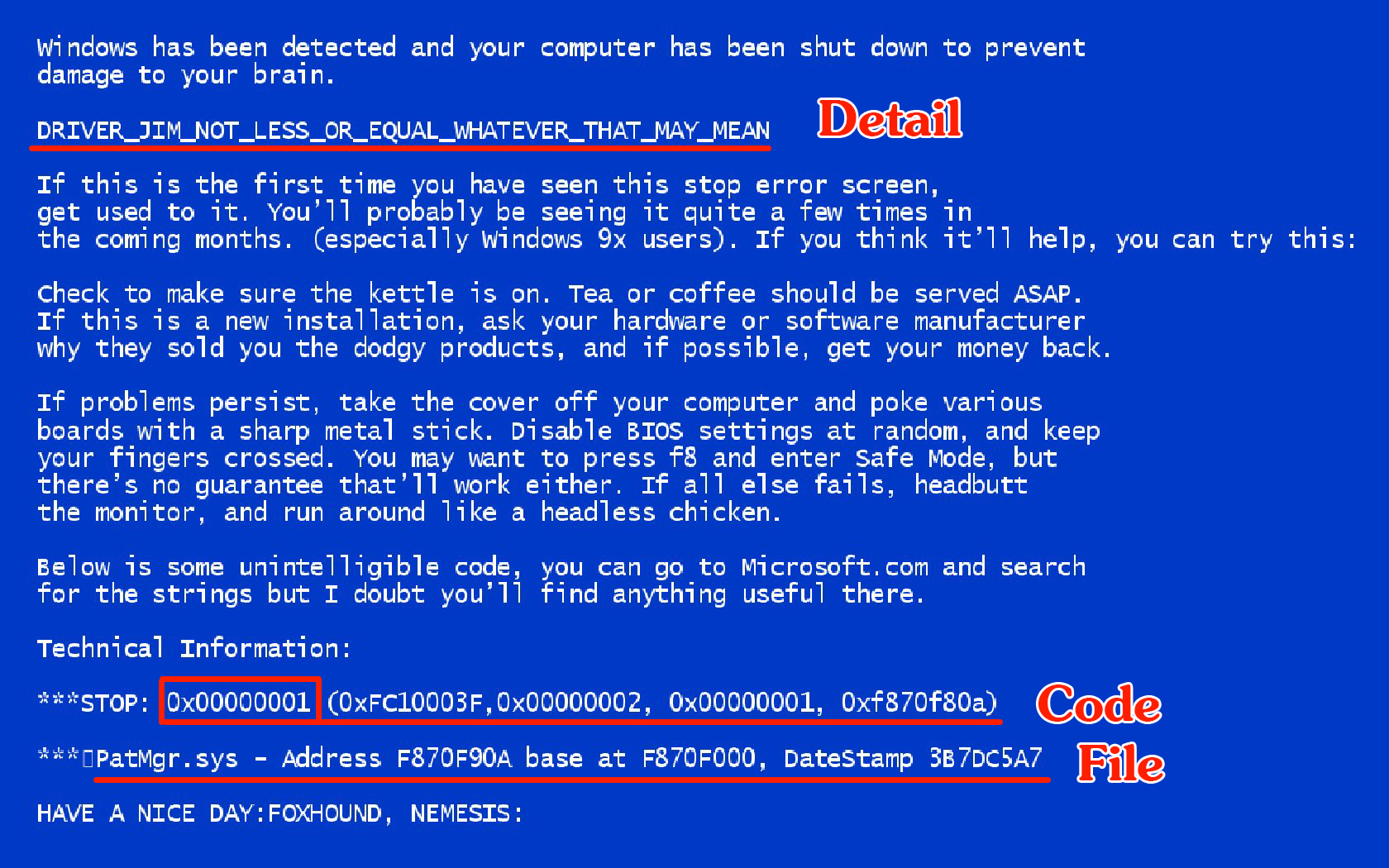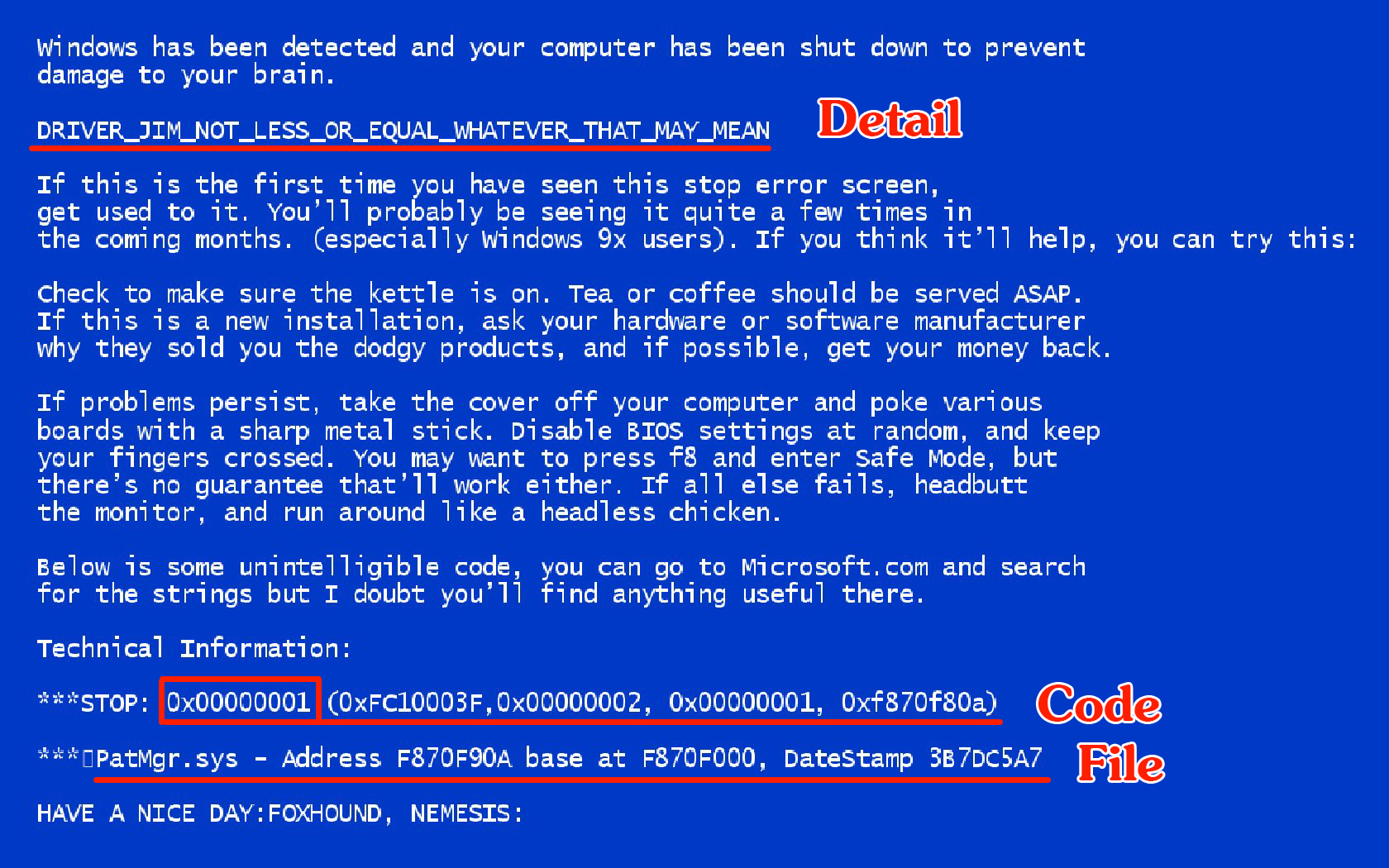
Blue Screen และแนวทางการแก้ไข
1. (Stop code 0X000000BE)Attempted Write to Read only Memory
สาเหตุและแนวทางแก้ไข
อาการนี้เกิดจากการลง driver หรือ โปรแกรม หรือ service ที่ผิดพลาด เช่น ไฟล์บางไฟล์เสีย ไดร์เวอร์คนละรุ่นกันทางแก้ไข ให้ uninstall โปรแกรมตัวที่ลงก่อนที่จะเกิดปัญหานี้ถ้าเป็นไดร์เวอร์ก็ให้ทำการ roll back ไดร์เวอร์ตัวเก่ามาใช้ หรือหาไดร์เวอร์ที่ล่าสุดมาลง (กรณีที่มีใหม่กว่า) ถ้าเป็นพวก service ต่างๆที่เราเปิดก่อนเกิดปัญหาก็ให้ทำการปิด หรือ disable ซะ
2. (Stop code 0X000000C2) Bad Pool Caller
สาเหตุและแนวทางแก้ไข
ตัวนี้จะคล้ายกับตัวข้างบน แต่เน้นที่พวก hardware คือเกิดจากอัพเกรดเครื่องพวก Hardware ต่าง เช่น ram hard disk การ์ดต่างๆไม่ compatible กับ XP ทางแก้ไขก็ให้เอาอุปกรณ์ที่อัฟเกรดออก ถ้าจำเป็นต้องใช้ก็ให้ลงไดร์เวอร์หรืออัพเดทfirmware ของอุปกรณ์นั้นใหม่ และคำเตือนสำหรับการจะอัฟเดท ให้ปิด anti-virus ด้วยนะคะเดียวมันจะยุ่งเพราะพวกโปรแกรม anti-virus มันจะมองว่าเป็นไวรัส
3. (Stop code 0X0000002E) Data Bus Error
สาเหตุและแนวทางแก้ไข
อาการนี้เกิดจากการส่งข้อมูลที่เรียกว่า BUS ของฮาร์ดแวร์เสียหายซึ่งได้แก่ ระบบแรม ,Cache L2 ของซีพียู , เมมโมรี่ของการ์ดจอ, ฮาร์ดดิสก์ทำงานหนักถึงขั้น error (ร้อนเกินไป) และเมนบอร์ดเสีย
4. (Stop code 0X000000D1)Driver IRQL Not Less Or Equal
สาเหตุและแนวทางแก้ไข
อาการไดร์เวอร์กับ IRQ(Interrupt Request ) ไม่ตรงกัน การแก้ไขก็เหมือนกับ error ข้อที่ 1
5. (Stop code 0X0000009F)Driver Power State Failure
สาเหตุและแนวทางแก้ไข
อาการนี้เกิดจาก ระบบการจัดการด้านพลังงานกับไดรเวอร์ หรือ service ขัดแย้งกัน เมื่อคุณให้คอมทำงานแบบ"Hibernate" แนวทางแก้ไข ถ้าวินโดว์แจ้ง error ไดร์เวอร์หรือ service ตัวไหนก็ให้ uninstall ตัวนั้น หรือจะใช้วิธี Rollback driver หรือ ปิดระบบจัดการพลังงานของวินโดว์ซะ
6. (Stop code 0X000000CE) Driver Unloaded Without Cancelling Pending Operations
สาเหตุและแนวทางแก้ไข
อาการไดร์เวอร์ปิดตัวเองทั้งๆ ทีวินโดว์ยังไม่ได้สั่ง การแก้ไขให้ทำเหมือนข้อ 1
7. (Stop code 0X000000F2)Hardware Interrupt Storm
สาเหตุและแนวทางแก้ไข
อาการที่เกิดจากอุปกรณ์ฮาร์ดแวร์ เช่น USB หรือ SCSI controller จัดตำแหน่งกับ IRQ ผิดพลาด สาเหตุจากไดร์เวอร์หรือ Firmware การแก้ไขเหมือนกับข้อ 1
8. (Stop code 0X0000007B)Inaccessible Boot Device
สาเหตุและแนวทางแก้ไข
อาการนี้จะมักเจอตอนบูตวินโดว์จะมีข้อความบอกว่าไม่สามารถอ่านข้อมูลของไฟล์ระบบหรื อ Boot partitions ได้ ให้ตรวจฮาร์ดดิสก์ว่าปกติหรือไม่สายแพหรือสายไฟที่เข้าฮาร์ดดิสก์หลุดหรือไม่ ถ้าปกติดีก็ให้ตรวจไฟล์ Boot.ini อาจจะเสีย หรือไม่ก็มีการทำงานแบบ Multi OS ให้ตรวจดูว่าที่ไฟล์นี้อาจเขียน Configของ OS ขัดแย้งกัน
อีกกรณีหนึ่ง ที่เกิด error นี้ คือเกิดขณะ upgrade วินโดว์สาเหตุจากมีอุปกรณ์บางตัวไม่ Compatible ให้ลองเอาอุปกรณ์ที่ไม่จำเป็นหรือคิดว่ามีปัญหาออก เมื่อทำการ upgrade วินโดว์เรียบร้อยค่อยเอาอุปกรณ์ที่มีปัญหาใส่กลับแล้วติดตั้งด้วยไดร์เวอร์รุ่นล่าสุด
9. (Stop code 0X0000007A) Kernel Data Image Error
สาเหตุและแนวทางแก้ไข
อาการนี้เกิดมีปัญหากับระบบ virtual memory คือวินโดว์ไม่สามารถอ่านหรือเขียนข้อมูลที่ swap fileได้ สาเหตุอาจเกิดจากฮาร์ดดิสก์เกิด bad sector, เครื่องติดไวรัส, ระบบ SCSI ผิดพลาด, RAM เสียหรือ เมนบอร์ดเสีย
10. (Stop code 0X00000077)Kernel Stack Inpage Error
สาเหตุและแนวทางแก้ไข
อาการ และสาเหตุเดียวกับข้อ 9
11. (Stop code 0X0000001E)Kmode Exception Not Handled
สาเหตุและแนวทางแก้ไข
อาการนี้เกิดการทำงานที่ผิดพลาดของไดร์เวอร์ หรือ service กับหน่วยความจำ และ IRQ ถ้ามีรายชื่อของไฟล์หรือ service แสดงออกมากับ error นี้ให้ทำการ uninstall โปรแกรมหรือทำการ Roll back ไดร์เวอร์ตัวนั้นถ้ามีการแจ้งว่า error ที่ไฟล์ win32k สาเหตุเกิดจาก การ control software ของบริษัทอื่นๆ (Third-party) ที่ไม่ใช้ของวินโดว์ซึ่งมักจะเกิดกับพวก Networking และ Wireless เป็นส่วนใหญ่
Error นี้อาจจะเกิดสาเหตุอีกอย่าง นั้นคือการ run โปรแกรมต่างๆ แต่หน่วยความจำไม่เพียงพอ
12. (Stop code 0X00000079)Mismatched Hal
สาเหตุและแนวทางแก้ไข
อาการนี้เกิดการทำงานผิดพลาดของ Hardware Abstraction Layer (HAL) มาทำความเข้าใจกับเจ้า HAL ก่อน HAL มีหน้าที่เป็นตัวจัดระบบติดต่อระหว่างฮาร์ดแวร์กับซอฟท์แวร์ว่าแอพพลิเคชั่นตัวไหนวิ่งกับอุปกรณ์ตัวไหนให้ถูกต้อง ยกตัวอย่างคุณมีซอฟท์แวร์ที่ออกแบบไว้ใช้กับ Dual CPU มาใช้กับเมนบอร์ดที่เป็น Single CPU วินโดว์ก็จะไม่ทำงาน วิธีแก้คือ reinstall วินโดว์ใหม่
สาเหตุอีกประการการคือไฟล์ที่ชื่อ NToskrnl.exe หรือ Hal.dll หมดอายุหรือถูกแก้ไข ให้เอา Backup ไฟล์ หรือเอา original ไฟล์ที่คิดว่าไม่เสียหรือเวอร์ชั่นล่าสุดก๊อบปี้ทับไฟล์ที่เสีย
13. (Stop code 0X0000003F)No More System PTEs
สาเหตุและแนวทางแก้ไข:
อาการนี้เกิดจากระบบ Page Table Entries (PTEs) ทำงานโดย Virtual Memory Manager (VMM) ผิดพลาด ทำให้วินโดว์ทำงานโดยไม่มี PTEs ซึ่งเป็นสิ่งจำเป็นสำหรับวินโดว์ อาการนี้มักจะเกิดกับการที่คุณทำงานแบบ multi monitors
ถ้าคุณเกิดปัญหานี้บ่อยครั้ง คุณสามารถปรับแต่ง PTEs ได้ใหม่ ดังนี้
1. ให้เปิด Registry ขึ้นมาแก้ไข โดยไปที่ Start > Run แล้วพิมพ์คำสั่ง Regedit
2. ไปตามคีย์นี้ HKEY_LOCAL_MACHINESYSTEMCurrentControlSetControlSessionManagerMemory Management
3. ให้ดูที่หน้าต่างขวามือ ดับคลิกที่ PagedPoolSizeให้ใส่ค่าเป็น 0 ที่ Value data และคลิก OK
4. ดับเบิลคลิกที่ SystemPagesถ้าคุณใช้ระบบจอแบบ Multi Monitor ให้ใส่ค่า 36000 ที่ Value data หรือใส่ค่า 40000 ถ้าเครื่องคุณมี RAM 128 MB และค่า 110000 ในกรณีที่เครื่องมี RAM เกินกว่า 128 MB แล้วคลิก OK รีสตาร์ทเครื่อง
14. (Stop code 0X00000024) NTFS File System
สาเหตุและแนวทางแก้ไข:
อาการนี้สาเหตุเกิดจากการรายงานผิดพลาดของ Ntfs.sys คือไดร์เวอร์ของ NTFS อ่านและเขียนข้อมูลผิดพลาด สาเหตุนี้รวมถึงการทำงานผิดพลาดของ controller ของ IDE หรือ SCSI เนื่องจากการทำงานของโปรแกรมสแกนไวรัส หรือ พื้นที่ของฮาร์ดดิสก์เสีย คุณๆสามารถทราบรายละเอียดของerror นี้ได้โดยให้เปิดดูที่ Event Viewer วิธีเปิดก็ให้ไปที่ start > run แล้วพิมพ์คำสั่ง eventvwr.mscเพื่อเปิดดู Log file ของการ error โดยให้ดูการ error ของ SCSI หรือ FASTFAT ในหมวด System หรือ Autochkในหมวด Application
15. (Stop code 0X00000050)Page Fault In No paged Area
สาเหตุและแนวทางแก้ไข:
อาการนี้สาเหตุการจากการผิดพลาด ของการเขียนข้อมูลในแรมการแก้ไขก็ให้ทำความสะอาดขาแรม หรือลองสลับแรมดูหรือไม่ก็หาโปรแกรมที่ test แรมมาตรวจว่าแรมเสีย หรือไม่
16. (Stop code 0Xc0000221)Status Image Checksum Mismatch
สาเหตุและแนวทางแก้ไข:
อาการนี้สาเหตุมาจาก swapfileเสียหายรวมถึงไดร์เวอร์ด้วย การแก้ไขก็เหมือนข้อ 15
17. (Stop code 0X000000EA) Thread Stuck In Device Driver
สาเหตุและแนวทางแก้ไข:
อาการของ error นี้คือการทำงานของเครื่องจะทำงานในแบบวนซ้ำๆกันไม่สิ้นสุด เช่นจะรีสตาร์ทตลอด หรือแจ้งerror อะไรก็ได้ขึ้นมาไม่หยุดปัญหานี้ สาเหตุอาจจะเกิดจาก Bug ของโปรแกรมหรือสาเหตุอื่นๆ เป็นร้อยการแก้ไขให้พยายามทำตามนี้
1.ให้ดูที่ Power supply ของคุณว่าจ่ายกำลังไฟเพียงพอกับความต้องการของคอมคุณ หรือไม่ให้ดูว่าในเครื่องคุณมีอุปกรณ์มากไป ไม่เหมาะกับ Power supply ของคุณก็ให้เปลี่ยนตัวใหม่ให้กำลังมากขึ้น
2. ให้คุณดูที่การ์ดจอว่าได้ใช้ไดร์เวอร์ตัวล่าสุดถ้าแน่ใจว่าใช้ตัวล่าสุดแล้วยังมีอาการ ก็ให้ทำการ Rollback ไดร์เวอร์ตัวก่อน ที่จะเกิดปัญหา
3. ตรวจดูการ์ดจอ และเมนบอร์ดว่าเสียหรือไม่เช่น มีรอยไหม้, ลายวงจรขาด มีชิ้นส่วนบางชิ้นหลุดจากตำแหน่งเดิม เป็นต้น
4. ดูที่ Bios ว่าส่วนของ VGA slot เลือกโหมด 4x,8x ถูกตามสเปกของการ์ดหรือไม่
5. เช็คดูที่ผู้ผลิตเมนบอร์ดว่ามีไดร์เวอร์ตัวใหม่ หรือไม่ ถ้ามีให้โหลดลงใหม่ซะ
6. ถ้าคุณมีการ์ดแลนหรือเมนบอร์ดของคุณมี on board อยู่ให้ disable ฟังก์ชั่น "PXE Resume/Remote Wake Up" โดยไปปิดที่ BIOS
18. (Stop code 0X0000007F) unexpected Kernel Mode Trap
สาเหตุและแนวทางแก้ไข:
อาการนี้ส่วนใหญ่จะเป็นกับนัก over clock เป็นอาการ RAM ส่งข้อมูลให้ CPU ไม่สัมพันธ์กันคือ CPU วิ่งเร็วเกินไปหรือร้อนเกินไปสาเหตุเกิดจากการ over clock วิธีแก้ก็คือลด clock ลงมาให้เป็นปกติ หรือ หาทางระบายความร้อนจาก CPU ให้มากที่สุด
19. (Stop code 0X000000ED) Uncountable Boot Volume
สาเหตุและแนวทางแก้ไข:
อาการที่วินโดว์หาฮาร์ดดิสก์ไม่เจอ (ไม่ใช่ตัวบูทระบบ) ในกรณีที่คุณมีฮาร์ดดิสก์หลายตัว หนึ่งในนั้น คุณอาจใช้สายแพของฮาร์ดดิสก์ผิด เช่น ฮาร์ดดิสก์เป็นแบบ 33MB/secondซึ่งต้องใช้สายแพ 40 pin แต่คุณเอาแบบ 80 pin ไปต่อแทน